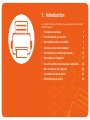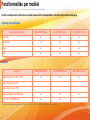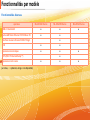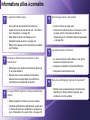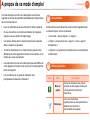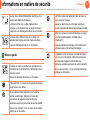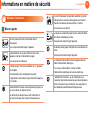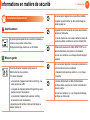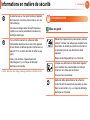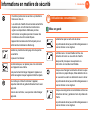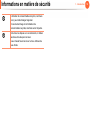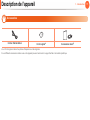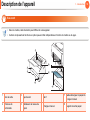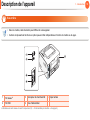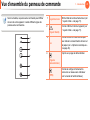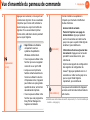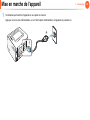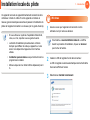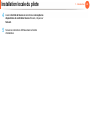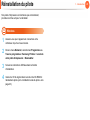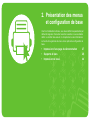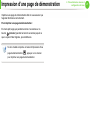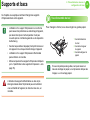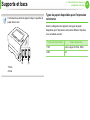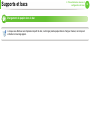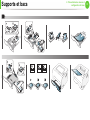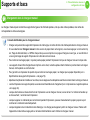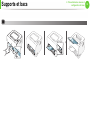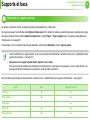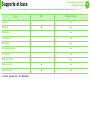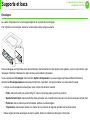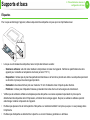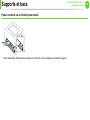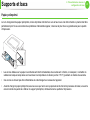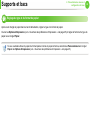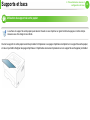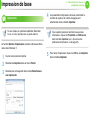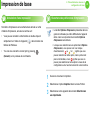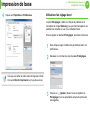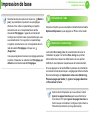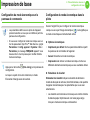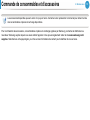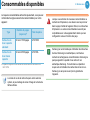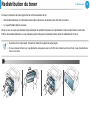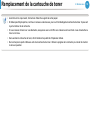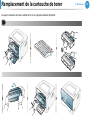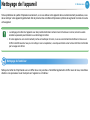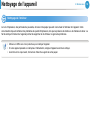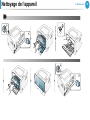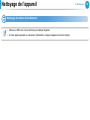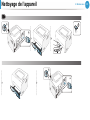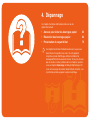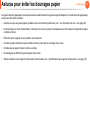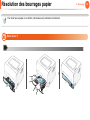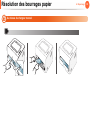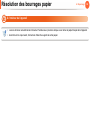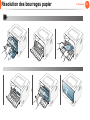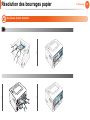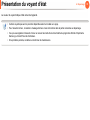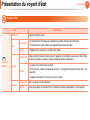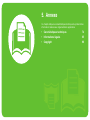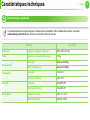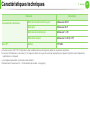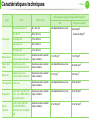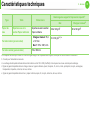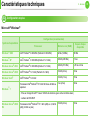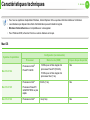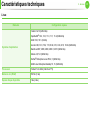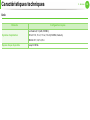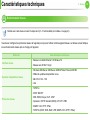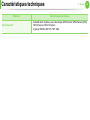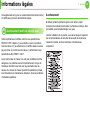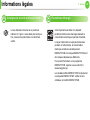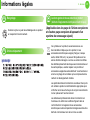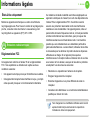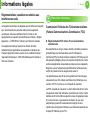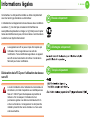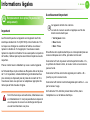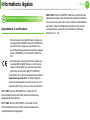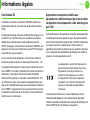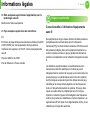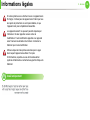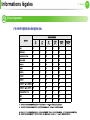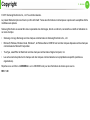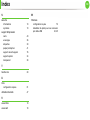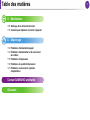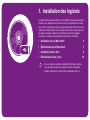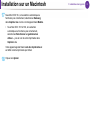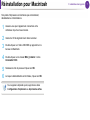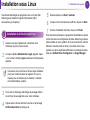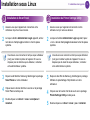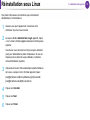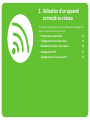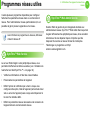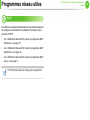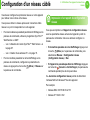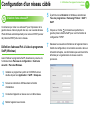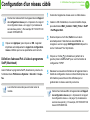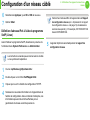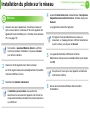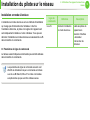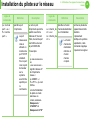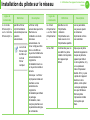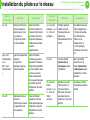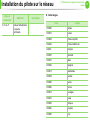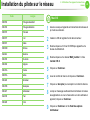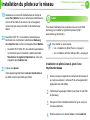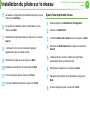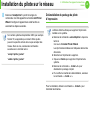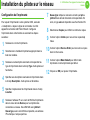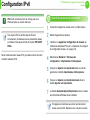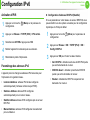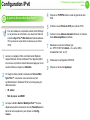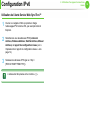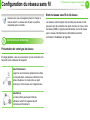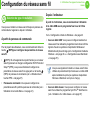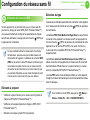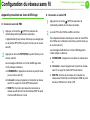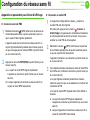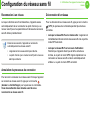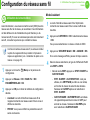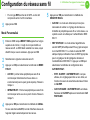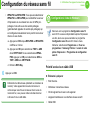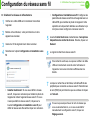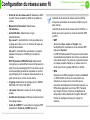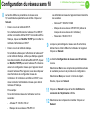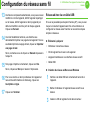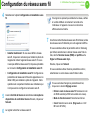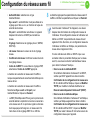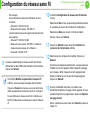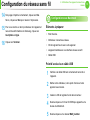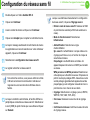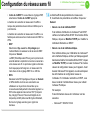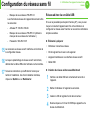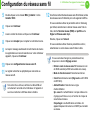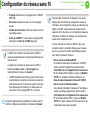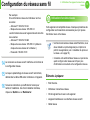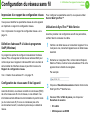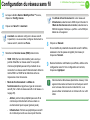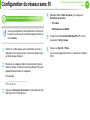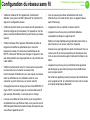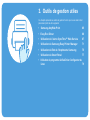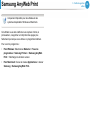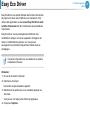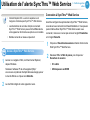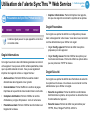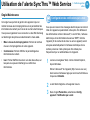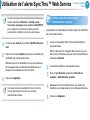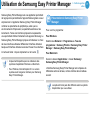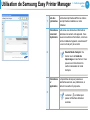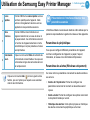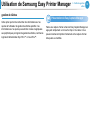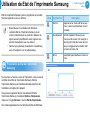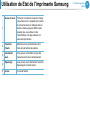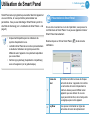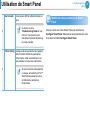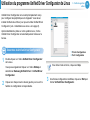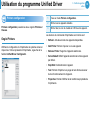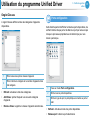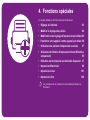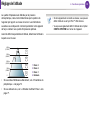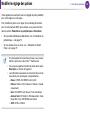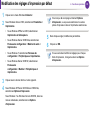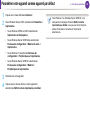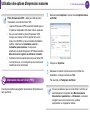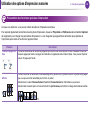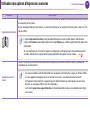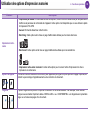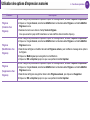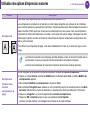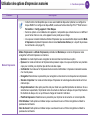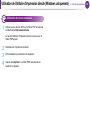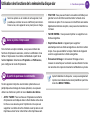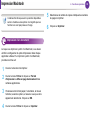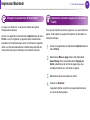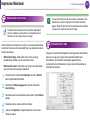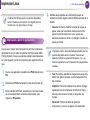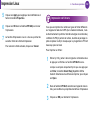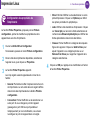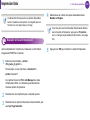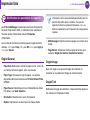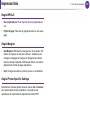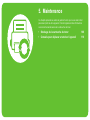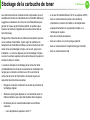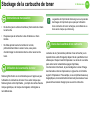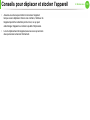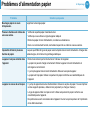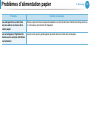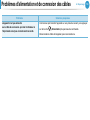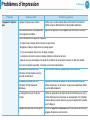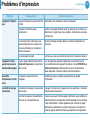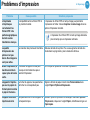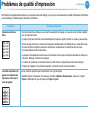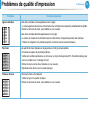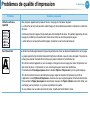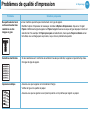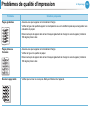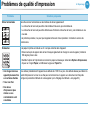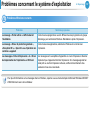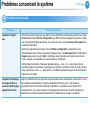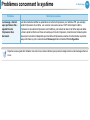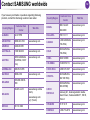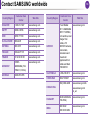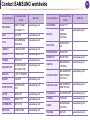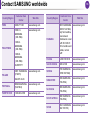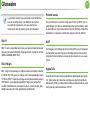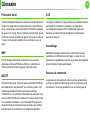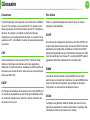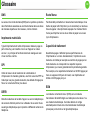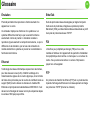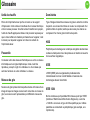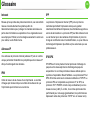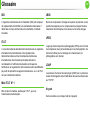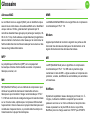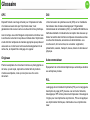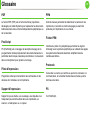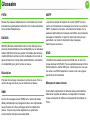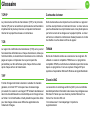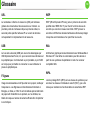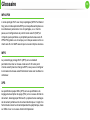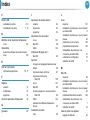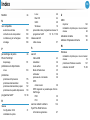Samsung ML-2950NDR Le manuel du propriétaire
- Catégorie
- Imprimantes laser / LED
- Taper
- Le manuel du propriétaire

ML-295x Series
Mode d’emploi
Méthode de numérisation
imagine the possibilities
Ce guide fournit des informations concernant l'installation, le fonctionnement de base et le
dépannage, sous Windows.

2
Table des matières
1. Introduction
4 Principaux avantages
6 Fonctionnalités par modèle
8 Informations utiles à connaître
9 A propos de ce mode d’emploi
10 Informations en matière de sécurité
17 Description de l’appareil
20 Vue d’ensemble du panneau de commande
22 Mise en marche de l’appareil
23 Installation locale du pilote
25 Réinstallation du pilote
2. Présentation des menus et
configuration de base
27 Impression d’une page de démonstration
28 Supports et bacs
44 Impression de base
3. Maintenance
51 Commande de consommables et
d’accessoires
52 Consommables disponibles
53 Pièces de rechange disponibles
54 Redistribution du toner
55 Remplacement de la cartouche de toner
57 Nettoyage de l’appareil
4. Dépannage
63 Astuces pour éviter les bourrages papier
64 Résolution des bourrages papier
70 Présentation du voyant d’état
5. Annexe
74 Caractéristiques techniques
85 Informations légales
98 Copyright

1. Introduction
Ce chapitre fournit les informations que vous devez connaître avant
d'utiliser l'appareil.
• Principaux avantages 4
• Fonctionnalités par modèle 6
• Informations utiles à connaître 8
• A propos de ce mode d’emploi 9
• Informations en matière de sécurité 10
• Description de l’appareil 17
• Vue d’ensemble du panneau de commande 20
• Mise en marche de l’appareil 22
• Installation locale du pilote 23
• Réinstallation du pilote 25

Principaux avantages
Respectueux de l'environnement
• Pour économiser du toner et du papier, cet appareil prend en
charge la fonction Éco.
• Pour économiser du papier, vous pouvez imprimer plusieurs
pages sur une seule feuille (voir le guide Avancé).
• Afin d’économiser le papier, vous pouvez imprimer sur les deux
faces de chaque feuille (voir le guide Avancé).
• Pour économiser l'énergie, cet appareil économise l’électricité
en réduisant considérablement la consommation électrique
lorsqu’il n’est pas utilisé.
Impression rapide et de haute qualité
• Vous pouvez imprimer jusqu’à une résolution effective de 1 200
x 1 200 points par pouce.
• Impression rapide, à la demande.
- En impression sur une seule face, 28 pages par minute (A4)
ou 29 pages par minute (Letter).
- En impression recto/verso, 14 pages par minute (A4) ou 14
pages par minute (Letter).
Facilité
• Easy Capture Manager vous permet de modifier et d'imprimer
facilement ce que vous avez capturé à l'aide de la touche Imp écr
du clavier (voir le guide Avancé).
• Samsung Easy Printer Manager et Etat de l’imprimante
Samsung (ou Smart Panel) sont des programmes qui surveillent
et vous informent du statut de l'appareil, et qui vous permettent
de personnaliser les paramètres de l'appareil (voir le guide
Avancé).
• AnyWeb Print vous aide à effectuer une capture d’écran, à
prévisualiser, à supprimer et à imprimer l’écran plus facilement
que lorsque vous utilisez le programme habituel (voir le guide
Avancé).
• Le programme Mise à jour intelligente vous permet de
rechercher la dernière version des logiciels et de les installer au
cours de la procédure d'installation du pilote d'impression. Ceci
n'est disponible que pour les utilisateurs du système
d'exploitation Windows.

Principaux avantages
Une large gamme de fonctions et le support des applications
• Prend en charge différentes tailles de papier (voir « Spécifications des supports d’impression » à la page 76).
• Impression de filigranes : vous pouvez personnaliser vos documents avec des mots tels que « Confidentiel » (voir le guide Avancé).
• Impression d’affiches : le texte et les images de chaque page de votre document sont agrandis et imprimés sur plusieurs feuilles de
papier qui peuvent être collées ensemble pour former une affiche (voir le guide Avancé).
• Vous pouvez effectuer des impressions sur divers systèmes d'exploitations (voir « Configuration requise » à la page 79).
• Votre appareil est équipé d’une interface USB et/ou d’une interface réseau.

Fonctionnalités par modèle
Certains composants et fonctions en option peuvent être indisponibles en fonction du modèle ou du pays.
Système d'exploitation
Logiciel
Système d'exploitation ML-295xND Series ML-295xDW Series ML-295xD Series
Windows ● ● ●
Macintosh ● ● ●
Linux ● ● ●
Unix ● ● ●
Logiciel ML-295xND Series ML-295xDW Series ML-295xD Series
Pilote d’impression PCL / SPL
a
a.Le pilote d'impression installé peut différer en fonction du système d'exploitation que vous utilisez.
● ● ●
Pilote d'impression PS
Pilote d’impression XPS
Samsung Easy Printer Manager ● ● ●
SyncThru™ Web Service ● ●

Fonctionnalités par modèle
Fonctionnalités diverses
(●: inclus, ○ : optionnel, vierge : non disponible)
spéciales ML-295xND Series ML-295xDW Series ML-295xD Series
USB 2.0 haut débit ● ● ●
Carte LAN filaire Ethernet 10/100 Base TX ● ●
Interface réseau LAN sans fil 802.11b/g/n ●
IPv6 ● ●
Impression économique ● ● ●
WPS (Wi-Fi Protected Setup™) ●
Impression recto verso ● ● ●

Informations utiles à connaître
L’appareil n’imprime pas.
• Ouvrez la liste des impressions en attente et
supprimer le document de la liste (voir « Annulation
d’une impression » à la page 45).
• Désinstallez le pilote et réinstallez-le (voir «
Installation locale du pilote » à la page 23).
• Réglez votre appareil comme imprimante par défaut
pour Windows.
Où puis-je acheter des accessoires ou des
fournitures?
• Renseignez-vous auprès d'un distributeur Samsung
ou de votre détaillant.
• Rendez-vous sur www.samsung.com/supplies.
Sélectionnez votre pays/région pour afficher les
informations sur la réparation du produit.
Le voyant d'état clignote ou reste constamment
allumé.
• Mettez l’appareil hors tension, puis sous tension.
• Verifiez la signification des indications du voyant dans
ce manuel et résolvez le problème en conséquence
(voir « Présentation du voyant d’état » à la page 70).
Un bourrage papier s’est produit.
• Ouvrez et fermez le capot avant.
• Consultez les instructions de ce manuel pour retirer
un papier coincé et résolvez le problème en
conséquence (voir « Résolution des bourrages papier
» à la page 64).
Les impressions sont floues.
• Le niveau de toner peut être faible ou mal réparti.
Secouez la cartouche de toner.
• Essayez une résolution d'impression différente.
• Remplacez la cartouche de toner.
Où puis-je télécharger le pilote de l'appareil ?
• Rendez-vous sur www.samsung.com/printer pour
télécharger le dernier pilote de l'appareil, puis
installez-le sur votre système.

9
1. Introduction
A propos de ce mode d’emploi
Ce mode d’emploi vous offre une description succincte de
l’appareil, ainsi que des explications détaillées sur chaque étape
de son fonctionnement.
• Lisez les informations de sécurité avant d’utiliser l’appareil.
• Si vous rencontrez un problème d’utilisation de l’appareil,
reportez-vous au chapitre de dépannage.
• Les termes utilisés dans ce mode d’emploi sont expliqués
dans le chapitre du glossaire.
• Toutes les illustrations de ce mode d’emploi peuvent être
différentes de votre appareil en fonction de ses options ou du
modèle que vous avez acheté.
• Les captures d'écran de ce mode d'emploi peuvent différer de
votre appareil en fonction de la version du microprogramme/
pilote de l'appareil.
• Les procédures de ce guide de l’utilisateur sont
principalement basées sur Windows 7.
1
Conventions
Certains termes sont utilisés de manière interchangeable dans
ce mode d’emploi, comme ci-dessous:
• « Document » est synonyme d’ « original ».
• « Papier » est synonyme de « support » ou de « support
d’impression ».
• « Appareil » se rapporte à une imprimante ou une imprimante
multifonctions.
2
Icônes générales
Icône Texte Description
Mise en
garde
Informe les utilisateurs des risques
éventuels de dommages mécaniques
ou de dysfonctionnements de
l’imprimante.
Remarque
Donne des informations
supplémentaires ou des spécifications
détaillées des fonctions et
fonctionnalités de l’appareil.

10
1. Introduction
Informations en matière de sécurité
Ces avertissements et précautions sont inclus afin d’éviter des
blessures pour vous et d’autres personnes, ainsi que pour éviter
des dommages potentiels à votre appareil. Veillez à lire et à
comprendre toutes ces instructions avant d’utiliser l’appareil.
Une fois que vous avez lu cette section, conservez-la pour
pouvoir vous y reporter par la suite.
3
Symboles de sécurité importants
Explication de l'ensemble des icônes et des
signes utilisés dans ce chapitre
4
Environnement d’exploitation
Avertissement
Avertis
sement
Situations dangereuses ou à risques pouvant
entraîner des blessures graves ou la mort.
Mise en
garde
Situations dangereuses ou à risques pouvant
entraîner des blessures légères ou des
dommages matériels.
Ne pas essayer.
Ne pas utiliser si le câble d’alimentation électrique est
endommagé ou si la prise électrique n’est pas reliée à
la terre.
Risque de décharge électrique ou d’incendie.
Ne rien poser sur l’appareil (eau, objets métalliques,
objets lourds, bougies, cigarettes allumées, etc.).
Risque de décharge électrique ou d’incendie.
• Si l’appareil surchauffe, libère de la fumée, émet
des bruits étranges, ou produit une odeur bizarre:
coupez immédiatement l’interrupteur d’alimentation
et débranchez l’appareil.
• L'utilisateur doit pouvoir accéder à la prise en cas
d'urgences nécessitant de l'utilisateur qu'il
débranche la prise.
Risque de décharge électrique ou d’incendie.

Informations en matière de sécurité
11
1. Introduction
Mise en garde
Ne pliez pas le câble d’alimentation électrique et ne
placez pas d’objets lourds dessus.
Le fait de marcher sur le câble d’alimentation
électrique ou de l’écraser avec un objet lourd peut
occasionner une décharge électrique ou un incendie.
Ne retirez pas la fiche en tirant sur le câble; ne
manipulez pas la prise avec des mains mouillées.
Risque de décharge électrique ou d’incendie.
Pendant un orage ou pendant une période de non-
fonctionnement, retirez la fiche d’alimentation de la
prise de courant.
Risque de décharge électrique ou d’incendie.
Faites attention, la zone de sortie papier est chaude.
Vous pouvez vous brûler.
Si on a laissé tomber l’appareil, ou si le boîtier
semble endommagé, débranchez toutes les
connexions de l’appareil et demandez une
assistance auprès du personnel de service qualifié.
Dans le cas contraire, il y a un risque de décharge
électrique ou d’incendie.
Si la fiche n’entre pas facilement dans la prise, ne
forcez pas pour l’insérer.
Appelez un électricien pour changer la prise de
courant, sous peine de décharge électrique possible.
Veillez à ce qu'aucun animal domestique ne ronge
les cordons d'alimentation, de téléphone et
d'interface PC.
Risque de décharge électrique ou d’incendie et/ou
de blessure pour votre animal domestique.
Si l’appareil ne fonctionne pas correctement après
avoir suivi ces instructions, débranchez toutes les
connexions de l’appareil et demandez une
assistance auprès du personnel de service qualifié.
Dans le cas contraire, il y a un risque de décharge
électrique ou d’incendie.

Informations en matière de sécurité
12
1. Introduction
5
Méthode d’utilisation
Mise en garde
Ne tirez pas avec force sur la feuille durant
l’impression.
Vous risquez d’endommager l’appareil.
Faites attention de ne pas mettre la main entre
l’appareil et le bac d’alimentation papier.
Vous pourriez vous blesser.
N’obstruez pas l’orifice de ventilation et n’y poussez
pas d’objets.
La température des composants risquerait
d’augmenter et pourrait provoquer des dommages ou
un incendie.
Faites attention lorsque vous remplacez du papier ou
que vous retirez du papier coincé.
Les bords d’une feuille neuve sont tranchants et
peuvent provoquer des coupures douloureuses.
Lors de l’impression de grandes quantités, la partie
inférieure de la zone de sortie papier peut devenir
chaude. Ne laissez pas des enfants y toucher.
Vous pouvez vous brûler.
Lorsque vous retirez du papier coincé, évitez d’utiliser
des objets métalliques pointus.
Cela pourrait endommager l’appareil.
Ne laissez pas le papier s’empiler sur le réceptacle de
sortie.
Cela pourrait endommager l’appareil.
Le dispositif d’alimentation de cet appareil est son
câble d’alimentation électrique.
Pour couper l’alimentation, retirez le câble
d’alimentation électrique de la prise électrique.
L’utilisation de fonctions, ou la configuration ou
l’exécution de procédures autres que celles indiquées
dans ce manuel risque d’entraîner une exposition à
des radiations potentiellement dangereuses.

Informations en matière de sécurité
13
1. Introduction
6
Installation/déplacement
Avertissement
Mise en garde
Ne placez pas l’appareil dans un endroit poussiéreux,
humide ou sujet à des fuites d’eau.
Risque de décharge électrique ou d’incendie.
Avant de déplacer l’appareil, éteignez-le et
débranchez tous les cordons.
Puis levez l’appareil:
• si le poids de l’appareil est inférieur à 20 kg, une
seule personne suffit;
• si le poids de l’appareil est de 20 kg à 40 kg, deux
personnes sont nécessaires;
• si le poids de l’appareil est supérieur à 40 kg,
4 personnes sont nécessaires.
L’appareil pourrait tomber et être endommagé ou
blesser quelqu’un.
Ne placez pas l’appareil sur une surface instable.
L’appareil pourrait tomber et être endommagé ou
blesser quelqu’un.
L’appareil doit être connecté au niveau de puissance
indiqué sur l’étiquette.
En cas de doute et si vous voulez vérifier le niveau de
puissance utilisé, contactez le service d’électricité.
Utilisez exclusivement du câble AWG N°26
a
ou un
câble de téléphone plus grand, si nécessaire.
Dans le cas contraire, vous risquez d’endommager
l’appareil.
Ne couvrez pas l’appareil et ne le placez pas dans un
endroit confiné comme un placard.
Si l’appareil n’est pas bien ventilé, il y a un risque
d’incendie.
Branchez directement le câble d’alimentation
électrique dans une prise de courant correctement
reliée à la terre.
Dans le cas contraire, il y a un risque de décharge
électrique ou d’incendie.

Informations en matière de sécurité
14
1. Introduction
7
Entretien/contrôle
Mise en garde
Ne branchez pas un trop grand nombre d’appareils
électriques sur une même prise murale ou sur une
même rallonge.
Une prise surchargée réduit les performances et
constitue une source potentielle d’incendie et de
décharges électriques.
Pour un fonctionnement sûr, utilisez le câble
d’alimentation électrique fourni avec votre appareil.
Si vous utilisez un câble de plus de 2 mètres avec un
appareil 110 V, le calibre doit être 16 AWG ou plus
grand.
Dans le cas contraire, l’appareil peut être
endommagé et il y a un risque de décharge
électrique ou d’incendie.
a.AWG : American Wire Gauge, calibrage américain normalisé des fils.
Débranchez l’appareil de la prise secteur avant de
nettoyer l’intérieur. Ne nettoyez pas l’appareil avec
du benzène, du diluant pour peinture ou de l’alcool ;
ne pulvérisez pas de l’eau directement dans
l’appareil.
Risque de décharge électrique ou d’incendie.
Lorsque vous effectuez une tâche dans l’appareil
pour remplacer des consommables ou nettoyer
l’intérieur, ne le faites pas fonctionner.
Vous pourriez vous blesser.
Gardez le câble dalimentation et la surface de
contact de la fiche exempts de poussière ou d’eau.
Dans le cas contraire, il y a un risque de décharge
électrique ou d’incendie.

Informations en matière de sécurité
15
1. Introduction
8
Utilisation des consommables
Mise en garde
• Ne retirez jamais les couvercles ou protections
fixés avec des vis.
• Les unités de chauffe doivent exclusivement être
réparées par un technicien de maintenance
agréé. Les réparations effectuées par des
techniciens non agréés pourraient causer des
incendies ou des chocs électriques.
L’appareil doit exclusivement être réparé par un
technicien de maintenance Samsung.
Gardez les produits de nettoyage hors de portée
des enfants.
Ils peuvent se blesser.
Ne démontez pas, ne réparez pas et ne remontez
pas l’appareil vous-même.
Cela pourrait endommager l’appareil. Appelez un
technicien agréé lorsque l’appareil doit être réparé.
Pour nettoyer et faire fonctionner l’appareil,
respectez à la lettre le guide d’utilisateur fourni avec
l’appareil.
Dans le cas contraire, vous pourriez endommager
l’appareil.
Ne démontez pas la cartouche de toner.
Les particules de toner peuvent être dangereuses si
vous les inhalez ou les ingérez.
Ne brûlez aucun consommable comme une
cartouche de toner ou une unité de chauffe.
Cela pourrait provoquer une explosion ou
déclencher un incendie incontrôlable.
Lorsque vous changez la cartouche de toner ou que
vous retirez un papier bloqué, faites attention de ne
pas vous salir ou salir vos vêtements avec le toner.
Les particules de toner peuvent être dangereuses si
vous les inhalez ou les ingérez.
Lorsque vous rangez les consommables comme les
cartouches de toner, gardez-les hors de portées de
enfants.
Les particules de toner peuvent être dangereuses si
vous les inhalez ou les ingérez.

Informations en matière de sécurité
16
1. Introduction
L’utilisation de consommables recyclés, comme le
toner, peut endommager l’appareil.
En cas de dommage lié à l’utilisation de
consommables recyclés, des frais seront imputés.
Si du toner se dépose sur vos vêtements, n’utilisez
pas d’eau chaude pour les laver.
L’eau chaude fixe le toner sur le tissu. Utilisez de
l’eau froide.

17
1. Introduction
Description de l’appareil
9
Accessoires
Cordon d'alimentation
Cd du logiciel
a
a.Le CD du logiciel contient les pilotes d'impression et des logiciels.
Accessoires divers
b
b.Les différents accessoires inclus avec votre appareil peuvent varier selon le pays d'achat et le modèle spécifique.

Description de l’appareil
18
1. Introduction
10
Vue avant
• Selon le modèle, cette illustration peut différer de votre appareil.
• Certains composants et fonctions en option peuvent être indisponibles en fonction du modèle ou du pays.
1
Bac de sortie
3
Capot avant
5
Bac 1
7
Guides de largeur du papier du
chargeur manuel
2
Panneau de
commande
4 Indicateurs de niveau de
papier
6
Chargeur manuel
8
Support de sortie papier
8
6
3
4
5
2
1
7

Description de l’appareil
19
1. Introduction
11
Vue arrière
• Selon le modèle, cette illustration peut différer de votre appareil.
• Certains composants et fonctions en option peuvent être indisponibles en fonction du modèle ou du pays.
1
Port réseau
a
a.Modèle avec carte réseau et sans fil uniquement (cf. « Fonctionnalités par modèle » à la page 6).
3
Interrupteur de marche/arrêt
5
Capot arrière
2
Port USB 4 Prise d’alimentation
2

20
1. Introduction
Vue d’ensemble du panneau de commande
Selon le modèle, ce panneau de commande peut différer
de celui de votre appareil. Il existe différents types de
panneaux de commandes.
6
3
4
5
2
1
1
Voyant de toner
Affiche l’état de la cartouche de toner (voir
« Voyant d’état » à la page 71).
2
(Voyant Statut)
Permet d’afficher l’état de l’appareil (voir
« Voyant d’état » à la page 71).
3
Eco
Permet d'activer le mode économique
pour réduire la consommation de toner et
de papier (voir « Options économiques »
à la page 48).
4
(Page de
démonstration)
Imprime une page de démonstration.
(WPS)
Permet de configurer facilement la
connexion au réseau sans ordinateur
(voir le Guide de l'administrateur).
La page charge ...
La page charge ...
La page charge ...
La page charge ...
La page charge ...
La page charge ...
La page charge ...
La page charge ...
La page charge ...
La page charge ...
La page charge ...
La page charge ...
La page charge ...
La page charge ...
La page charge ...
La page charge ...
La page charge ...
La page charge ...
La page charge ...
La page charge ...
La page charge ...
La page charge ...
La page charge ...
La page charge ...
La page charge ...
La page charge ...
La page charge ...
La page charge ...
La page charge ...
La page charge ...
La page charge ...
La page charge ...
La page charge ...
La page charge ...
La page charge ...
La page charge ...
La page charge ...
La page charge ...
La page charge ...
La page charge ...
La page charge ...
La page charge ...
La page charge ...
La page charge ...
La page charge ...
La page charge ...
La page charge ...
La page charge ...
La page charge ...
La page charge ...
La page charge ...
La page charge ...
La page charge ...
La page charge ...
La page charge ...
La page charge ...
La page charge ...
La page charge ...
La page charge ...
La page charge ...
La page charge ...
La page charge ...
La page charge ...
La page charge ...
La page charge ...
La page charge ...
La page charge ...
La page charge ...
La page charge ...
La page charge ...
La page charge ...
La page charge ...
La page charge ...
La page charge ...
La page charge ...
La page charge ...
La page charge ...
La page charge ...
La page charge ...
La page charge ...
La page charge ...
La page charge ...
La page charge ...
La page charge ...
La page charge ...
La page charge ...
La page charge ...
La page charge ...
La page charge ...
La page charge ...
La page charge ...
La page charge ...
La page charge ...
La page charge ...
La page charge ...
La page charge ...
La page charge ...
La page charge ...
La page charge ...
La page charge ...
La page charge ...
La page charge ...
La page charge ...
La page charge ...
La page charge ...
La page charge ...
La page charge ...
La page charge ...
La page charge ...
La page charge ...
La page charge ...
La page charge ...
La page charge ...
La page charge ...
La page charge ...
La page charge ...
La page charge ...
La page charge ...
La page charge ...
La page charge ...
La page charge ...
La page charge ...
La page charge ...
La page charge ...
La page charge ...
La page charge ...
La page charge ...
La page charge ...
La page charge ...
La page charge ...
La page charge ...
La page charge ...
La page charge ...
La page charge ...
La page charge ...
La page charge ...
La page charge ...
La page charge ...
La page charge ...
La page charge ...
La page charge ...
La page charge ...
La page charge ...
La page charge ...
La page charge ...
La page charge ...
La page charge ...
La page charge ...
La page charge ...
La page charge ...
La page charge ...
La page charge ...
La page charge ...
La page charge ...
La page charge ...
La page charge ...
La page charge ...
La page charge ...
La page charge ...
La page charge ...
La page charge ...
La page charge ...
La page charge ...
La page charge ...
La page charge ...
La page charge ...
La page charge ...
La page charge ...
La page charge ...
La page charge ...
La page charge ...
La page charge ...
La page charge ...
La page charge ...
La page charge ...
La page charge ...
La page charge ...
La page charge ...
La page charge ...
La page charge ...
La page charge ...
La page charge ...
La page charge ...
La page charge ...
La page charge ...
La page charge ...
La page charge ...
La page charge ...
La page charge ...
La page charge ...
La page charge ...
La page charge ...
La page charge ...
La page charge ...
La page charge ...
La page charge ...
La page charge ...
La page charge ...
La page charge ...
La page charge ...
La page charge ...
La page charge ...
La page charge ...
La page charge ...
La page charge ...
La page charge ...
La page charge ...
La page charge ...
La page charge ...
La page charge ...
La page charge ...
La page charge ...
La page charge ...
La page charge ...
La page charge ...
La page charge ...
La page charge ...
La page charge ...
La page charge ...
La page charge ...
La page charge ...
La page charge ...
La page charge ...
La page charge ...
La page charge ...
La page charge ...
La page charge ...
La page charge ...
La page charge ...
La page charge ...
La page charge ...
La page charge ...
La page charge ...
-
 1
1
-
 2
2
-
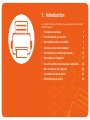 3
3
-
 4
4
-
 5
5
-
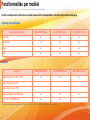 6
6
-
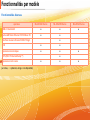 7
7
-
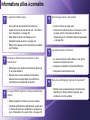 8
8
-
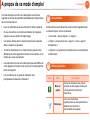 9
9
-
 10
10
-
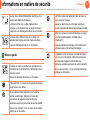 11
11
-
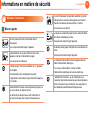 12
12
-
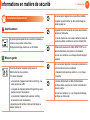 13
13
-
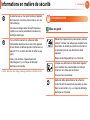 14
14
-
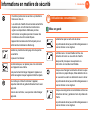 15
15
-
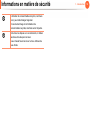 16
16
-
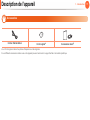 17
17
-
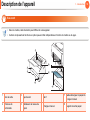 18
18
-
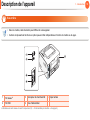 19
19
-
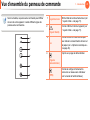 20
20
-
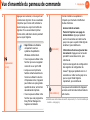 21
21
-
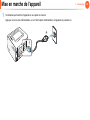 22
22
-
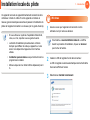 23
23
-
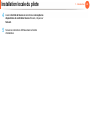 24
24
-
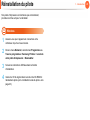 25
25
-
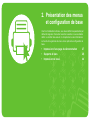 26
26
-
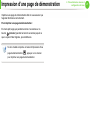 27
27
-
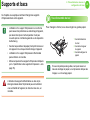 28
28
-
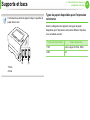 29
29
-
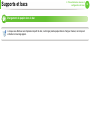 30
30
-
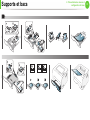 31
31
-
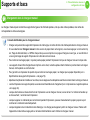 32
32
-
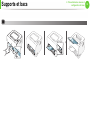 33
33
-
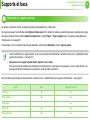 34
34
-
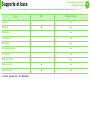 35
35
-
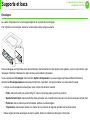 36
36
-
 37
37
-
 38
38
-
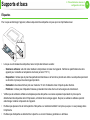 39
39
-
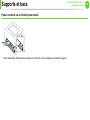 40
40
-
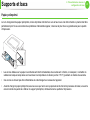 41
41
-
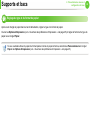 42
42
-
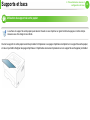 43
43
-
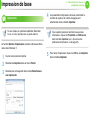 44
44
-
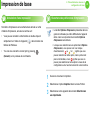 45
45
-
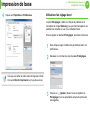 46
46
-
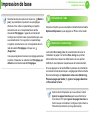 47
47
-
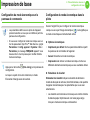 48
48
-
 49
49
-
 50
50
-
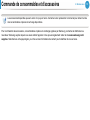 51
51
-
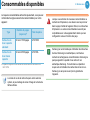 52
52
-
 53
53
-
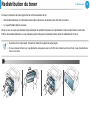 54
54
-
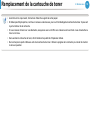 55
55
-
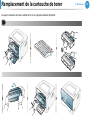 56
56
-
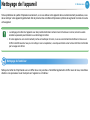 57
57
-
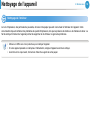 58
58
-
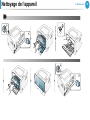 59
59
-
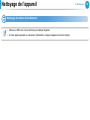 60
60
-
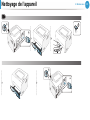 61
61
-
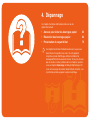 62
62
-
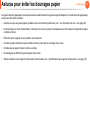 63
63
-
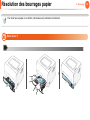 64
64
-
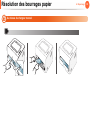 65
65
-
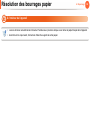 66
66
-
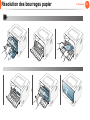 67
67
-
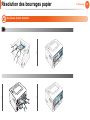 68
68
-
 69
69
-
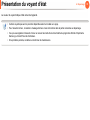 70
70
-
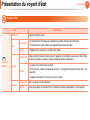 71
71
-
 72
72
-
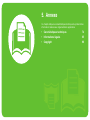 73
73
-
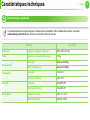 74
74
-
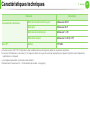 75
75
-
 76
76
-
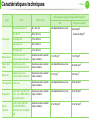 77
77
-
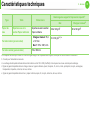 78
78
-
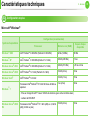 79
79
-
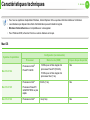 80
80
-
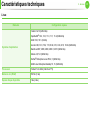 81
81
-
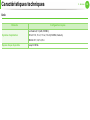 82
82
-
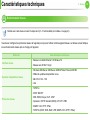 83
83
-
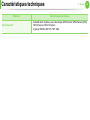 84
84
-
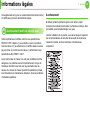 85
85
-
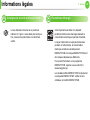 86
86
-
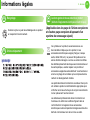 87
87
-
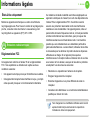 88
88
-
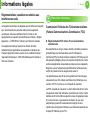 89
89
-
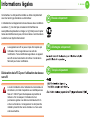 90
90
-
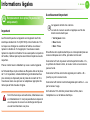 91
91
-
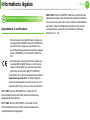 92
92
-
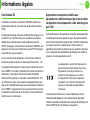 93
93
-
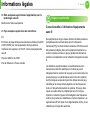 94
94
-
 95
95
-
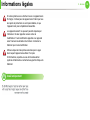 96
96
-
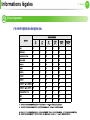 97
97
-
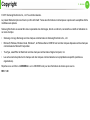 98
98
-
 99
99
-
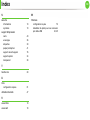 100
100
-
 101
101
-
 102
102
-
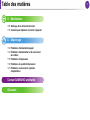 103
103
-
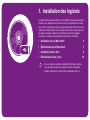 104
104
-
 105
105
-
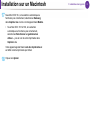 106
106
-
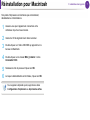 107
107
-
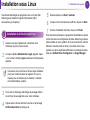 108
108
-
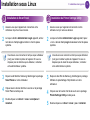 109
109
-
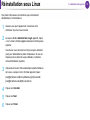 110
110
-
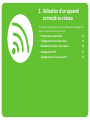 111
111
-
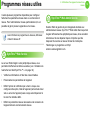 112
112
-
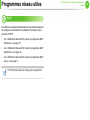 113
113
-
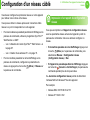 114
114
-
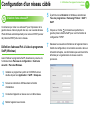 115
115
-
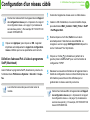 116
116
-
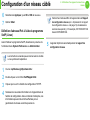 117
117
-
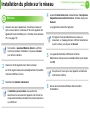 118
118
-
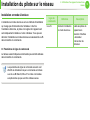 119
119
-
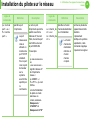 120
120
-
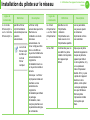 121
121
-
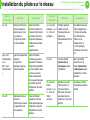 122
122
-
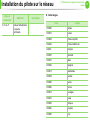 123
123
-
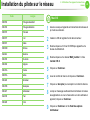 124
124
-
 125
125
-
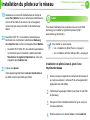 126
126
-
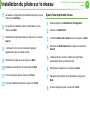 127
127
-
 128
128
-
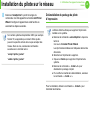 129
129
-
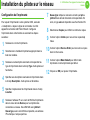 130
130
-
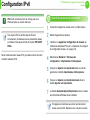 131
131
-
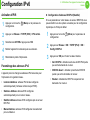 132
132
-
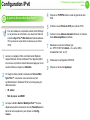 133
133
-
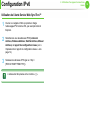 134
134
-
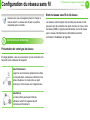 135
135
-
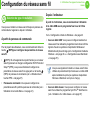 136
136
-
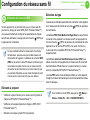 137
137
-
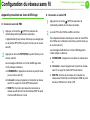 138
138
-
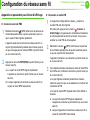 139
139
-
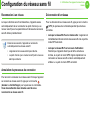 140
140
-
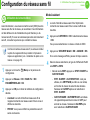 141
141
-
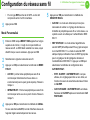 142
142
-
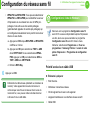 143
143
-
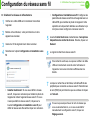 144
144
-
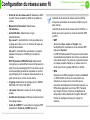 145
145
-
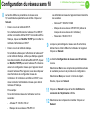 146
146
-
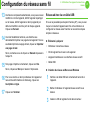 147
147
-
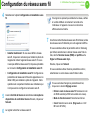 148
148
-
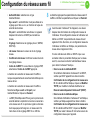 149
149
-
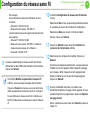 150
150
-
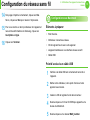 151
151
-
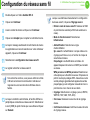 152
152
-
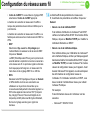 153
153
-
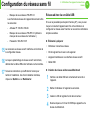 154
154
-
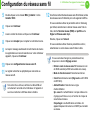 155
155
-
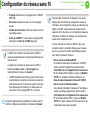 156
156
-
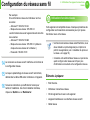 157
157
-
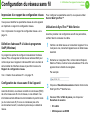 158
158
-
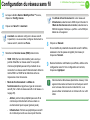 159
159
-
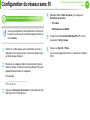 160
160
-
 161
161
-
 162
162
-
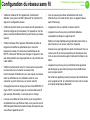 163
163
-
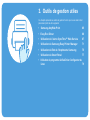 164
164
-
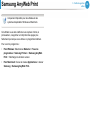 165
165
-
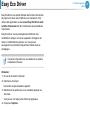 166
166
-
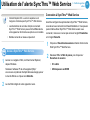 167
167
-
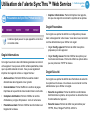 168
168
-
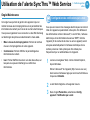 169
169
-
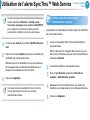 170
170
-
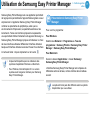 171
171
-
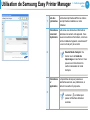 172
172
-
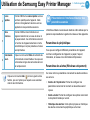 173
173
-
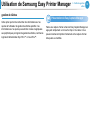 174
174
-
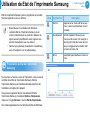 175
175
-
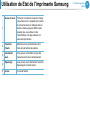 176
176
-
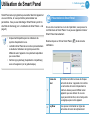 177
177
-
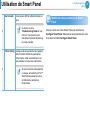 178
178
-
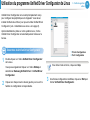 179
179
-
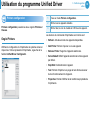 180
180
-
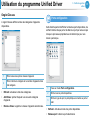 181
181
-
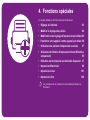 182
182
-
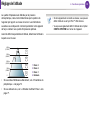 183
183
-
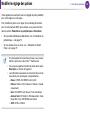 184
184
-
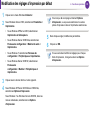 185
185
-
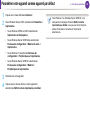 186
186
-
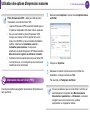 187
187
-
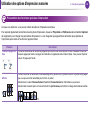 188
188
-
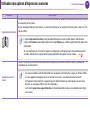 189
189
-
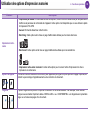 190
190
-
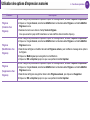 191
191
-
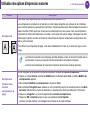 192
192
-
 193
193
-
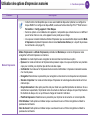 194
194
-
 195
195
-
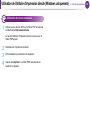 196
196
-
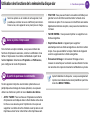 197
197
-
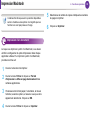 198
198
-
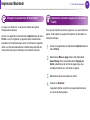 199
199
-
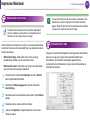 200
200
-
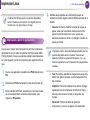 201
201
-
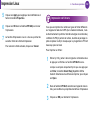 202
202
-
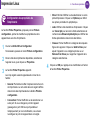 203
203
-
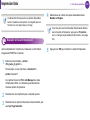 204
204
-
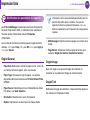 205
205
-
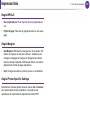 206
206
-
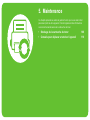 207
207
-
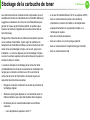 208
208
-
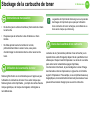 209
209
-
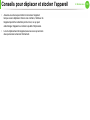 210
210
-
 211
211
-
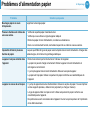 212
212
-
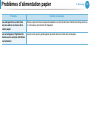 213
213
-
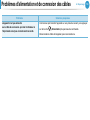 214
214
-
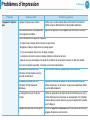 215
215
-
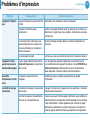 216
216
-
 217
217
-
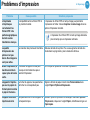 218
218
-
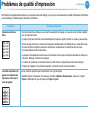 219
219
-
 220
220
-
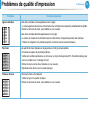 221
221
-
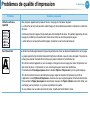 222
222
-
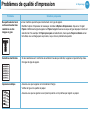 223
223
-
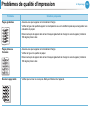 224
224
-
 225
225
-
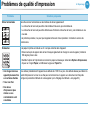 226
226
-
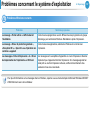 227
227
-
 228
228
-
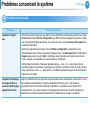 229
229
-
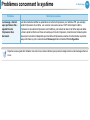 230
230
-
 231
231
-
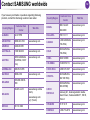 232
232
-
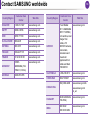 233
233
-
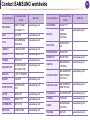 234
234
-
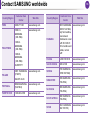 235
235
-
 236
236
-
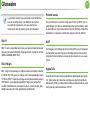 237
237
-
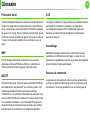 238
238
-
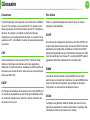 239
239
-
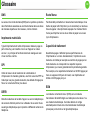 240
240
-
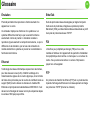 241
241
-
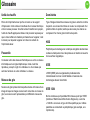 242
242
-
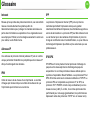 243
243
-
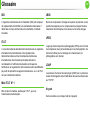 244
244
-
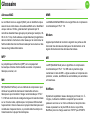 245
245
-
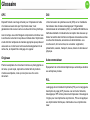 246
246
-
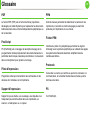 247
247
-
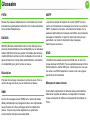 248
248
-
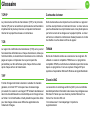 249
249
-
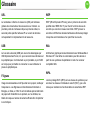 250
250
-
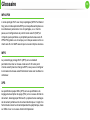 251
251
-
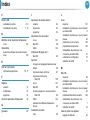 252
252
-
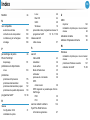 253
253
Samsung ML-2950NDR Le manuel du propriétaire
- Catégorie
- Imprimantes laser / LED
- Taper
- Le manuel du propriétaire
Documents connexes
-
Samsung ML-3310D Le manuel du propriétaire
-
Samsung SL-M2026W/SEE Le manuel du propriétaire
-
Samsung MULTIXPRESS SL-K4250RX Le manuel du propriétaire
-
Samsung XPRESS SL-M2835DW Le manuel du propriétaire
-
Samsung ML-3750ND Le manuel du propriétaire
-
Samsung ML-2164 Le manuel du propriétaire
-
Samsung CLP-680DW Le manuel du propriétaire
-
Samsung CLP-365W Le manuel du propriétaire
-
Samsung CLX-4195FN Le manuel du propriétaire
-
Samsung SL-C1810W Manuel utilisateur